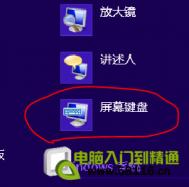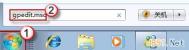windows8开启屏幕键盘的几种方法
随着Win8的上市以及普及,越来越多的设备将支持触屏,所以屏幕键盘将会有更多的机会使用。
操作步骤:
一、在开始屏幕空白处右击选择所有程序(触屏可用手指从屏幕下方边缘往上移动一下),在所有程序中可以找到屏幕键盘

二、可以在控制面板中打开轻松访问中心,快捷键win+U,直接找到屏幕键盘(可适用于win7)

三、在win8传统桌面上任务栏右击选择工具栏,可以找到屏幕键盘,然后在任务栏上显示打开屏幕键盘的快捷按钮,单击打开

四、打开运行(快捷键win+R),输入osk回车 (也适用于win7)
下面是屏幕键盘的几种形态,可以打开后切换形态



Win7版

Windows8系统在局域网文件共享设置方法
在局域网中共享文件,我们需要开启网络发现和文件共享。
操作步骤:
1、选择需要共享的文件夹 右击属性;

2、选择共享;

3、点击共享;

4、选择要共享的用户;

5、选择高级共享;

6、选择共享此文件;

7、在控制面板网络和Internet网络和共享中心高级共享设置所有网络
选择关闭密码保护共享,然后保存修改。

注:更多精彩教程请关注图老师电脑教程栏目,图老师电脑办公群:189034526欢迎你的加入
Windows8设置睡眠唤醒需要输入密码
我的系统是windows8,我想设置睡眠唤醒需要输入密码,请问在windows8中怎么设置睡眠唤醒需要输入密码?
(本文来源于图老师网站,更多请访问http://m.tulaoshi.com/windowsxitong/)1.点击超级按钮TuLaoShi.com的设置选项,如下图:

2.点击设置选项中下方的更改电脑设置,如下图:

3.在更改电脑设置中选择用户的选项,如下图:

4.在用户选项中点击下方的更改即可,如下图:

5.最后保存修改,如下图:

方案二:
1、将鼠标光标移动到屏幕右下,在弹出的菜单上点击设置,如下图:

2、在弹出的菜单上点击控制面板,打开控制面板,如下图:

3、打开控制面板,点击系统和安全,如下图:

4、点击唤醒计算机时需要密码,如下图:

5、点击更改当前不可用的设置,如下图:

6、选择需要密码,并点击保存修改,如下图:

注:更多精彩教程请关注图老师电脑教程栏目,图老师电脑办公群:189034526欢迎你的加入
Windows8输入法个性设置与技巧
输入法五花八门,每个人的习惯也都不同,特别是对于需要大量输入和编辑文字的用户来说,使用习惯输入法的重要性不言而喻。如果我们想在Win8中安装和使用其他输入法并将其设置为Win8系统的默认输入法,该如何在Win8中针对输入法做个性化设置呢?

Windows 8系统自带微软拼音简捷输入法,无论是在Windows的开始屏幕新界面中还是Windows传统桌面里,按Shift键或者直接点击屏幕上的中/英标识即可切换中英文输入状态。


图示:按Shift键切换Win8拼音简捷输入法的中文/英文输入状态
随着Win8系统的推出,各输入法也都陆续针对Windows8系统做了优化和更新。以前有一些输入法只能在Windows传统桌面下运行而不能在开始屏幕等新的系统界面和应用中使用,现在不少输入法已经可以在Windows8的双界面中正常使用了。
使用Win+空格组合键切换输入法
在Windows 8系统中,我们可以按照以前习惯的方法下载和安装其他的输入法。需要特别注意到是,在安装了多个输入法之后,Win8系统切换输入法时需要使用Win+空格组合键。


左图:在Windows传统桌面中切换输入法 右图:在Win8开始屏幕搜索界面切换输入法
为了契合之前的文字输入习惯,我们可能会想要为每个应用设置不同的输入法、修改Win8系统的缺省输入法等等,这时就需要用到控制面板了。
控制面板设置Win8输入法
为了契合之前的文字输入习惯,我们可能会想要为每个应用设置不同的输入法、修改Win8系统的缺省输入法等等,这时就需要用到控制面板了。
在Win8系统中使用快捷键Win+X调出快速链接菜单,选择控制面板。在Win8控制面板的时钟、语言和区域分类中找到更换输入法选项。
(本文来源于图老师网站,更多请访问http://m.tulaoshi.com/windowsxitong/)

现在进入Win8的语言设置界面。在这里我们可以看到当前系统的语言种类和对应的输入法。点击输入法后面的选项可以进入语言选项对具体的输入法做详细设置,点击界面左边的高级设置则可进入Win8系统输入法的整体设置。

点击上图中的选项进入语言选项,可以看到输入法右边的选项|删除,点击选项可以进入对应的输入法详细设置界面,点击删除则可卸载对应的输入法。

进入语言高级设置界面,在切换输入法下,我们可以勾选允许为每个应用设置不同的输入法以及使用桌面语言栏(可用时)。这样可能会更加符合之前习惯的输入方式。

在替代默认输入法分类下,点击右边的下拉菜单箭头,即可将自己习惯的输入法设置为Win8系统的默认输入法。

最后我们来看一下Win8输入法指示器的设置。
设置Win8输入法指示器的显示/隐藏
m.tulaoshi.com输入法指示器是Win的传统桌面任务栏右下角的一个有关输入法的指示图标,比如微软拼音简捷输入法的M图标,谷歌输入法的简体图标等,点击它可以随时切换和设置输入法。在Win8系统中我们可以对输入法指示器做灵活的显示和隐藏的设置。
点击Win8传统桌面任务栏右端的向上三角形图标按钮,选择自定义,打开Win8系统的通知区域图标设置窗口。
或者也可以右键点击任务栏,点击属性,在任务栏设置菜单中的通知区域中选择自定义。


在Win8系统的通知区域图标设置窗口中选择启用或关闭系统图标。

在系统图标设置窗口中,找到输入指示,在这里选择启用或者关闭。

以上我们介绍了在Windows 8系统中按照自己的习惯设置输入法的方法和技巧。